Вам понадобится
- - программа «Фотошоп»
- - фотография, откуда нужно убрать тень
Инструкция
1
Выделите тень на изображении инструментом «Перо». Для редактирования полученного контура воспользуйтесь инструментом «Перо+», увеличивая количество опорных точек щелчками мыши по линии обводки и трансформируя контур их перемещением. Затем, не убирая курсор, с линии обводки, нажмите на правую кнопку мыши и выберите «Образовать выделенную область». Область растушевки отметьте равной 0 пикселям и поставьте галочку в поле «Сглаживание» для того чтобы выделение было максимально точным.
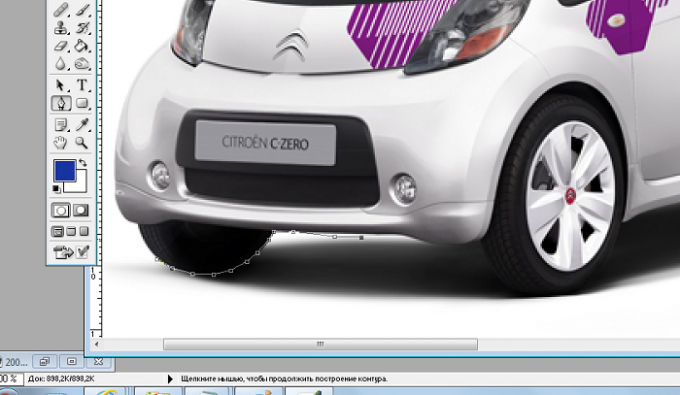
2
Удалите выделенную область, нажав кнопку Delete. Снимите выделение командой «Выделение - Отменить выделение».
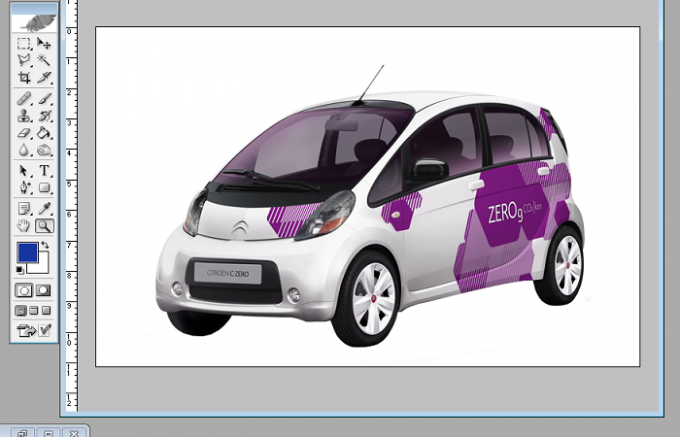
3
Если фон изображения имеет однородный цвет, но не белый, то щелкните по фону инструментом «Пипетка», чтобы нужный цвет появился в панели инструментов. Выберите инструмент «Заливка» и залейте выбранным цветом то место, где была тень. Если по каким-то причинам около предмета видны остатки тени, то приблизьте изображение с помощью инструмента «Лупа» и, выбрав жесткую кисть подходящего размера, закрасьте ненужные участки цветом фона. Для удаления оставшихся частей тени также можно использовать инструмент «Прямолинейное лассо», выделяя требующие корректировки части картинки и заливая их цветом фона с помощью команды «Редактировать-выполнить заливку».
4
Если фон изображения неоднородный и повторяющийся, то для восстановления области, где была тень, создайте новый слой под слоем изображения. Переименуйте любым названием верхний слой и удалите белую область на месте бывшей тени инструментом «Волшебная палочка». Склонируйте подходящие участок фона инструментом «Штамп». На нижнем слое сделайте отпечатки штампом так, чтобы они просвечивались через «вырезанную» область верхнего слоя.
5
Если фон изображения сложный и его нельзя восстановить инструментом «Штамп», то выделите весь предмет при помощи инструмента «Перо» и выполните команду «Выделение-Инвертировать». После этой команды выделенной будет не сама картинка, а фон вокруг нее. Удалите фон, нажав кнопку Delete.
Видео по теме
Полезный совет
Если есть выбор, то для удаления тени выбирайте изображения с белым или однородным фоном (это позволит быстро восстановить фон на месте тени).
Для выделения тени, особенно темной, старайтесь не пользоваться инструментом «Волшебная палочка», так как можно повредить части самого предмета
Для выделения тени, особенно темной, старайтесь не пользоваться инструментом «Волшебная палочка», так как можно повредить части самого предмета
Источники:
- Бесплатные советы начинающим и не только...











